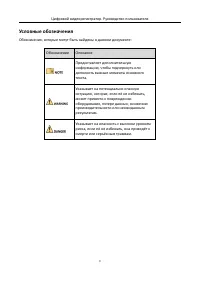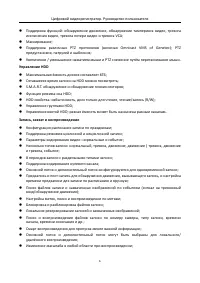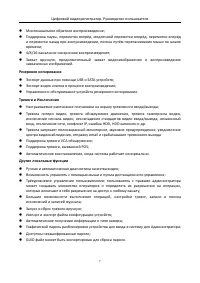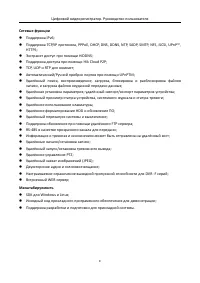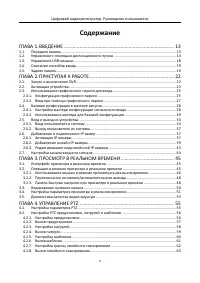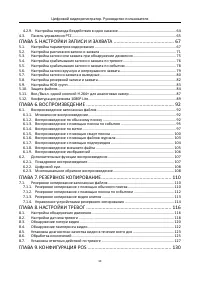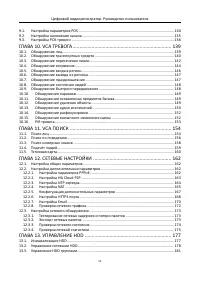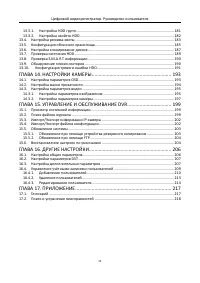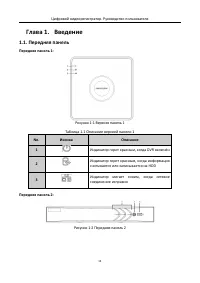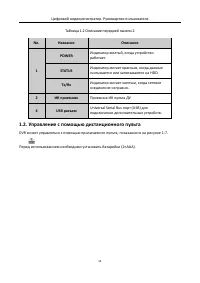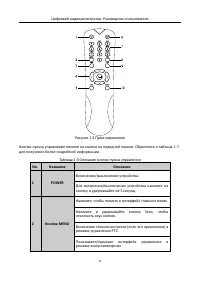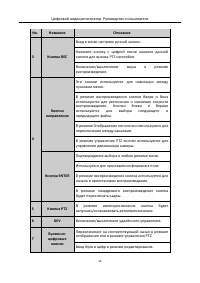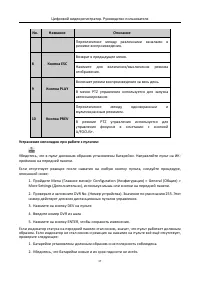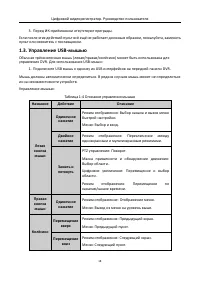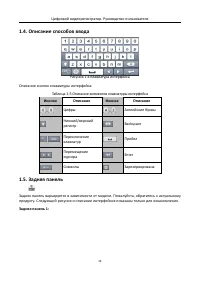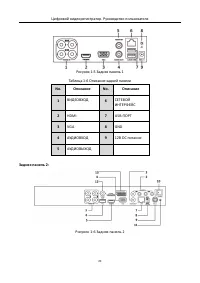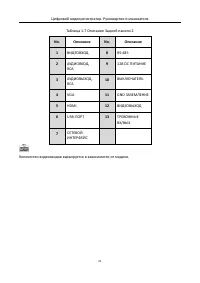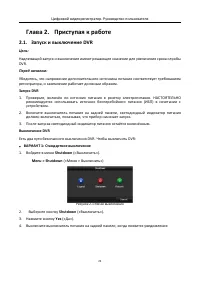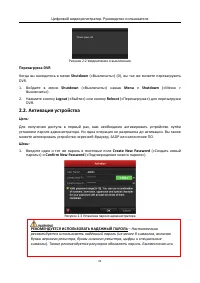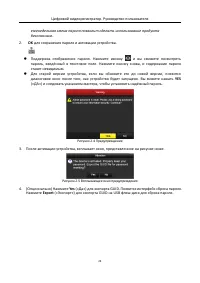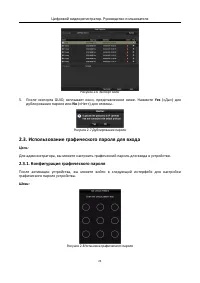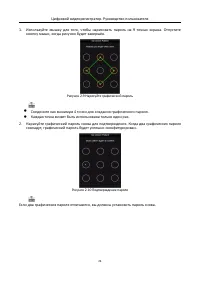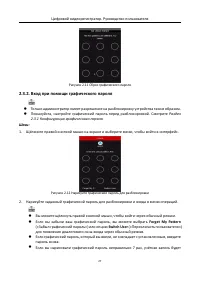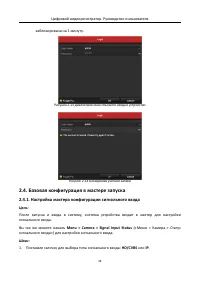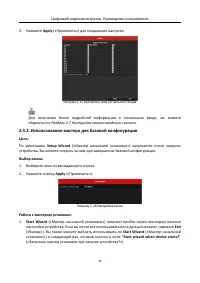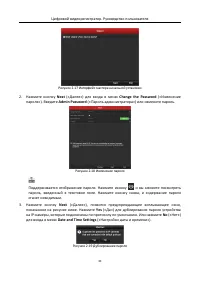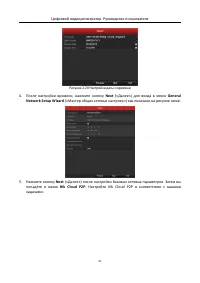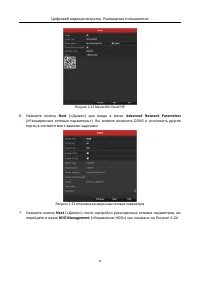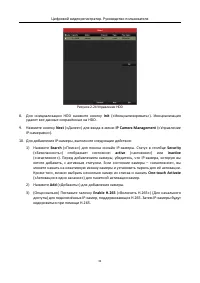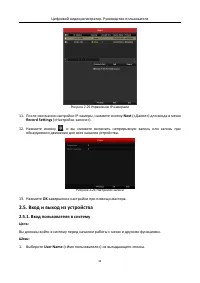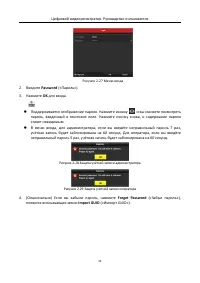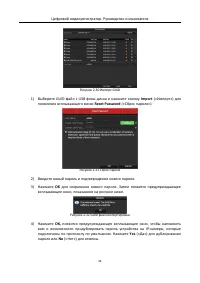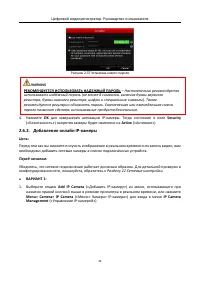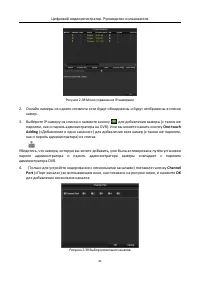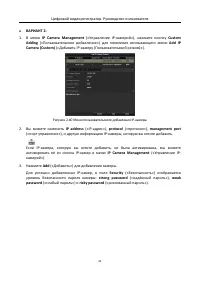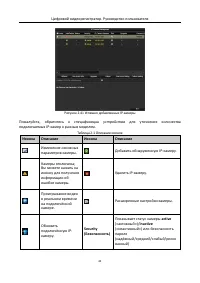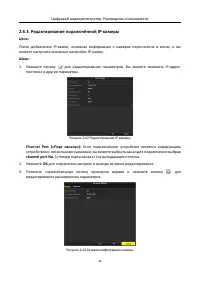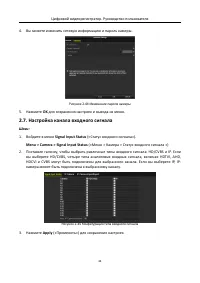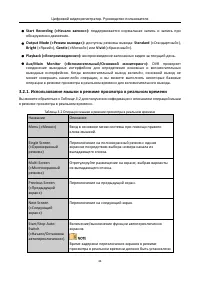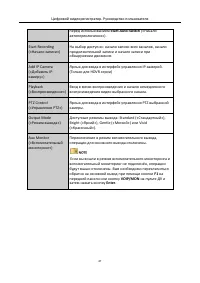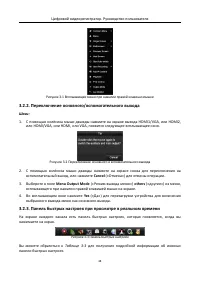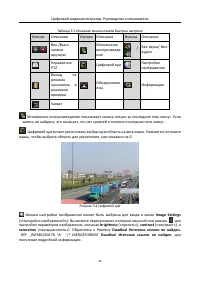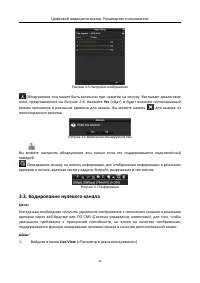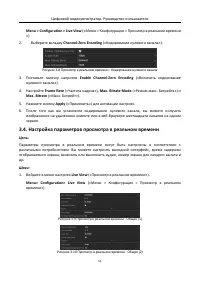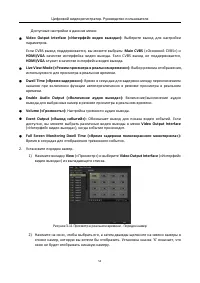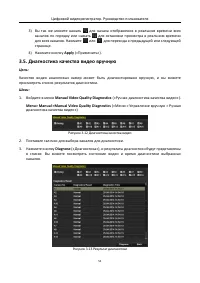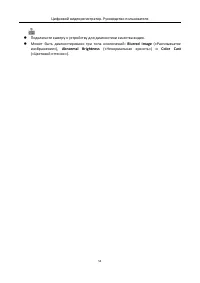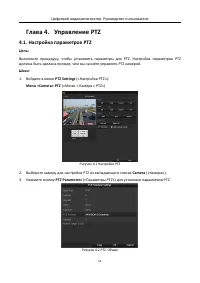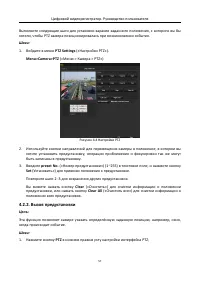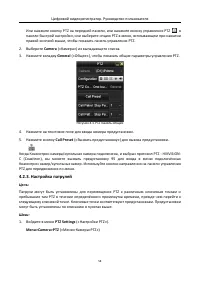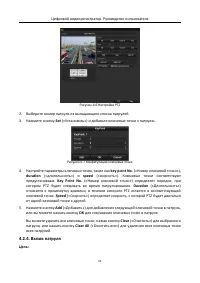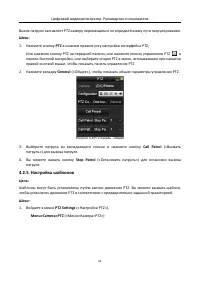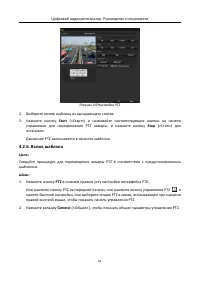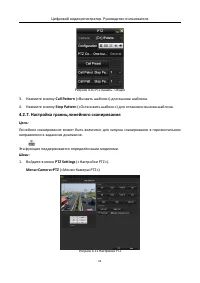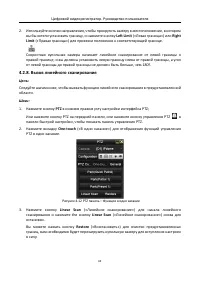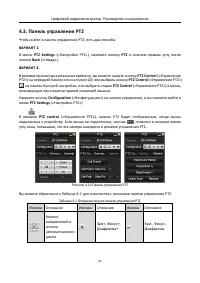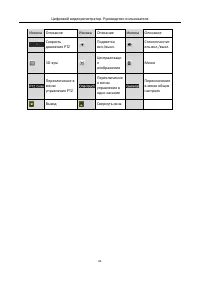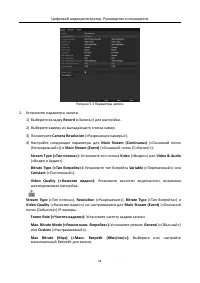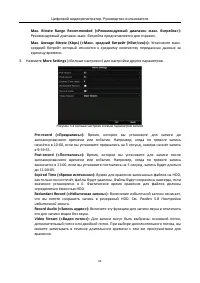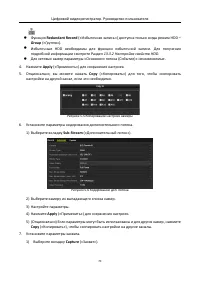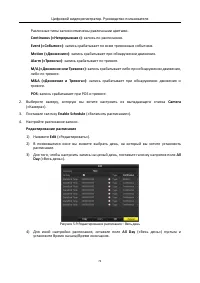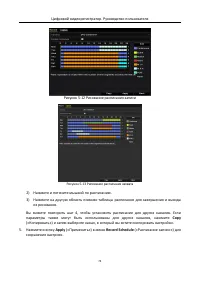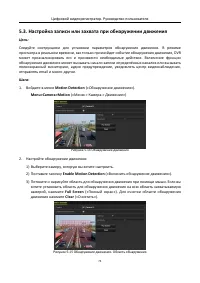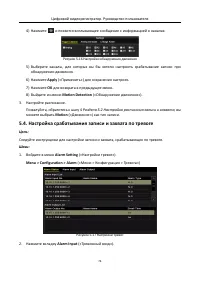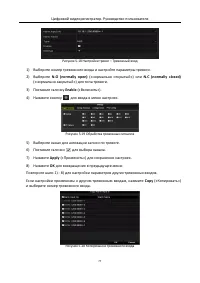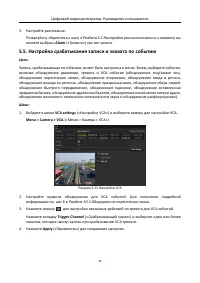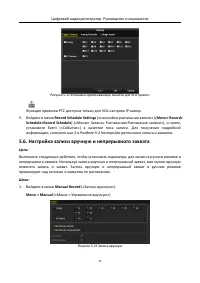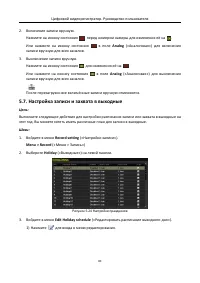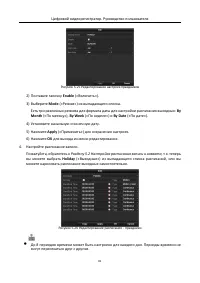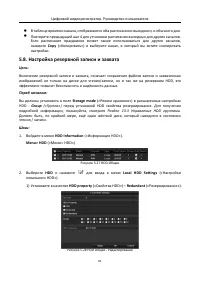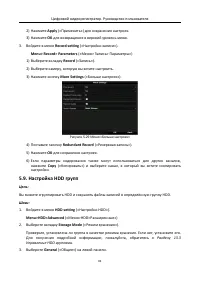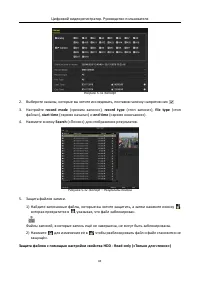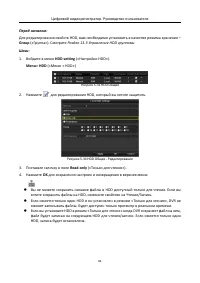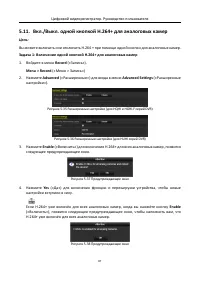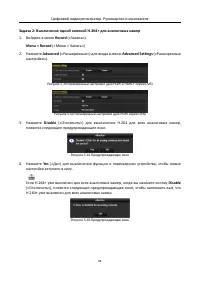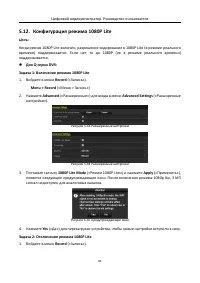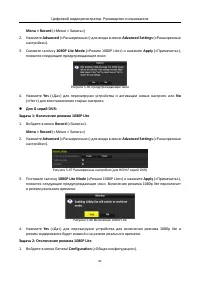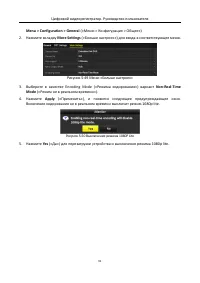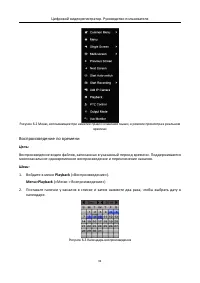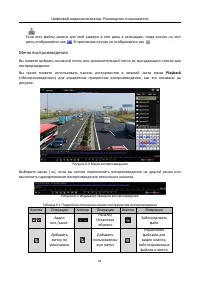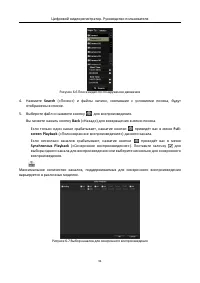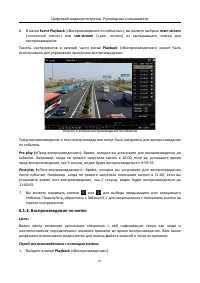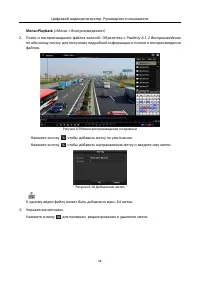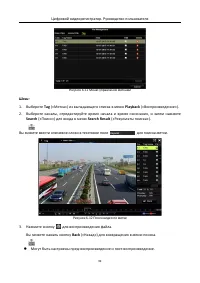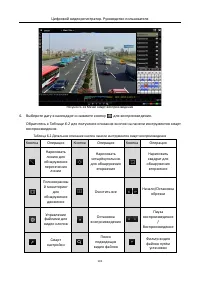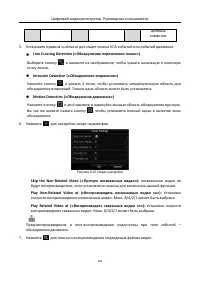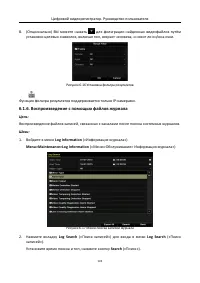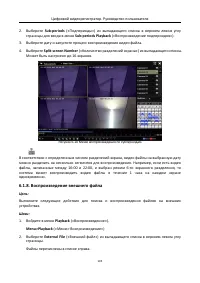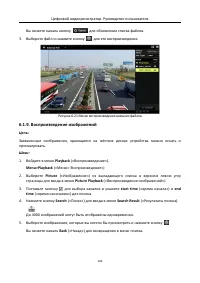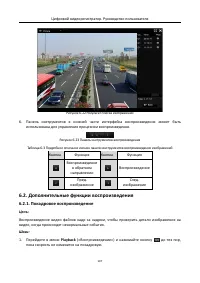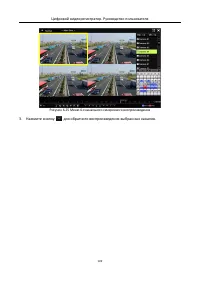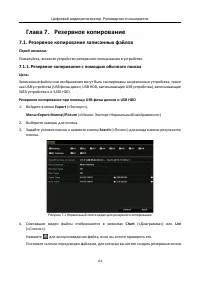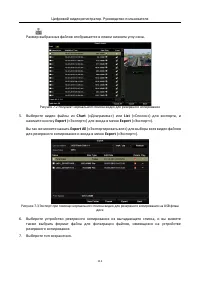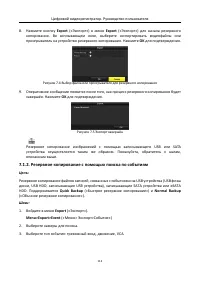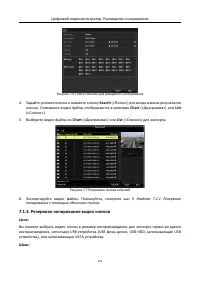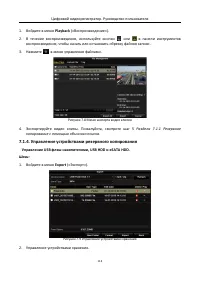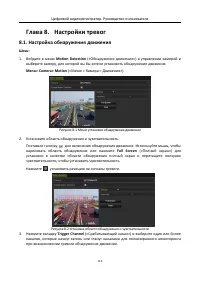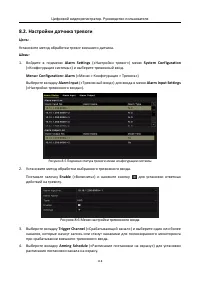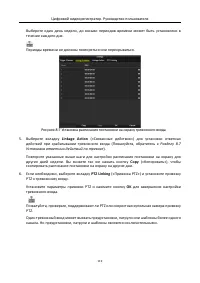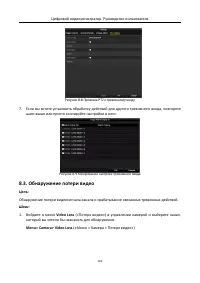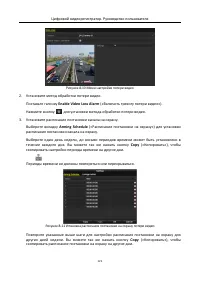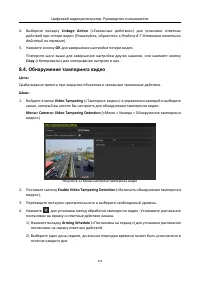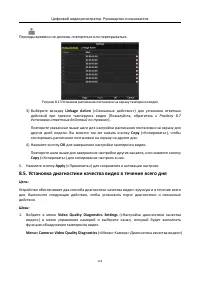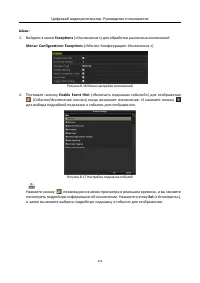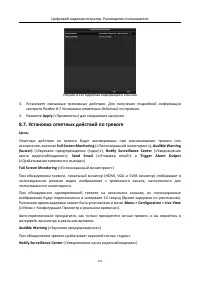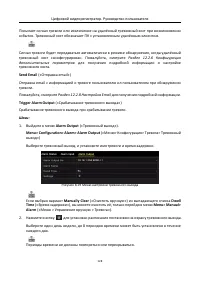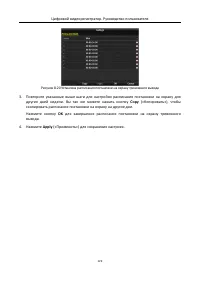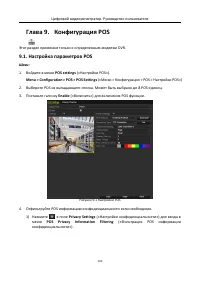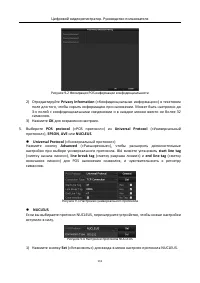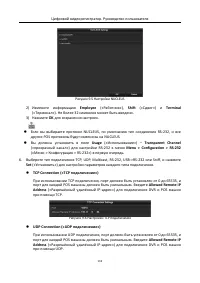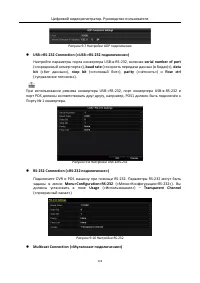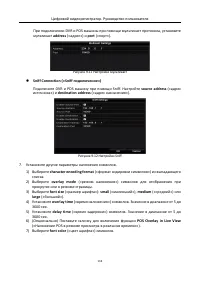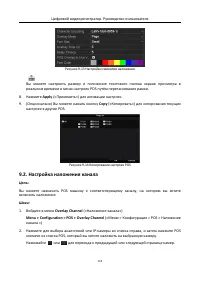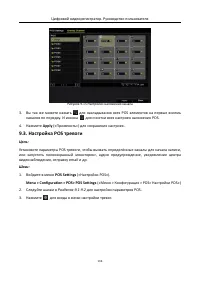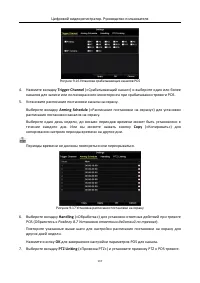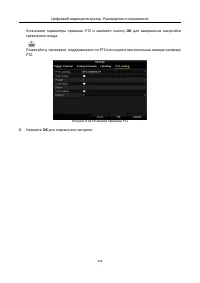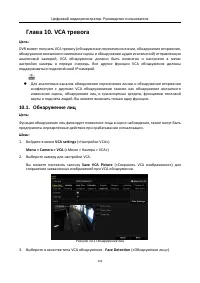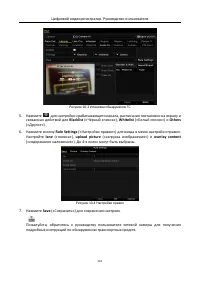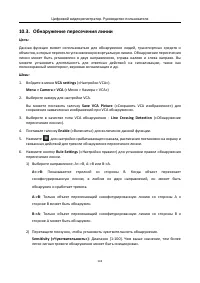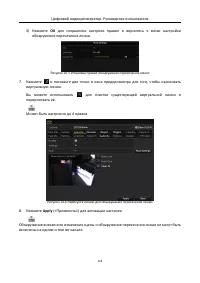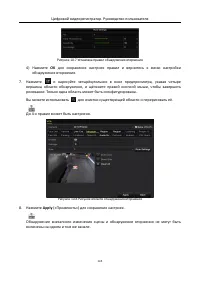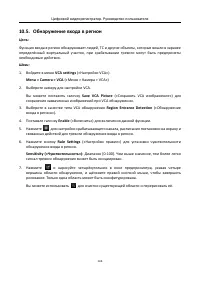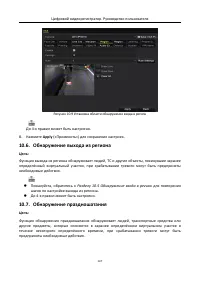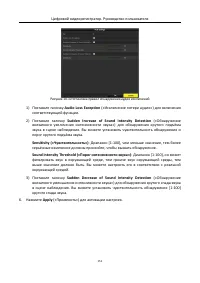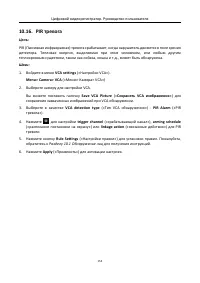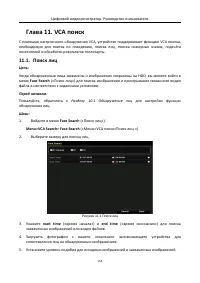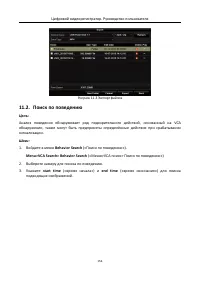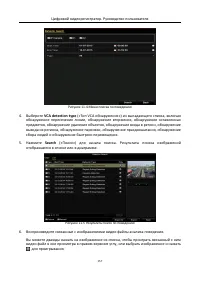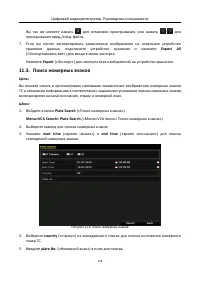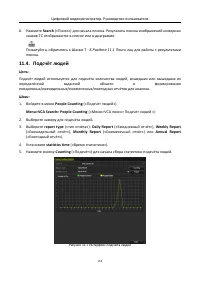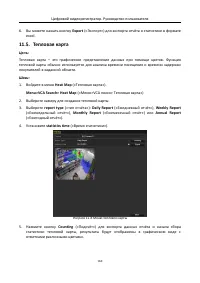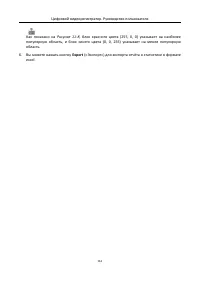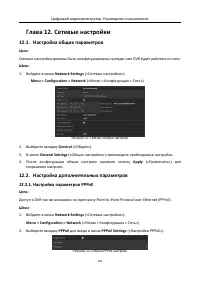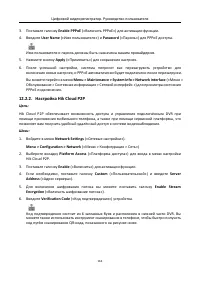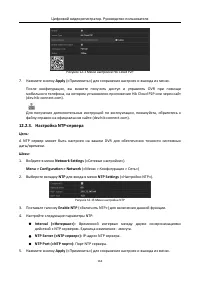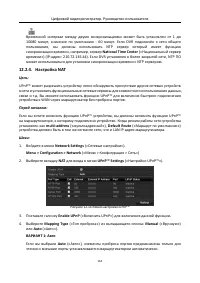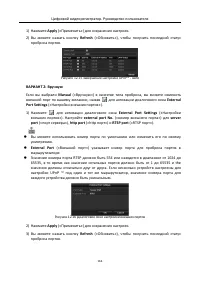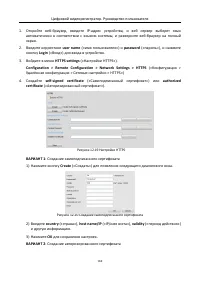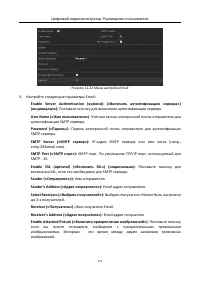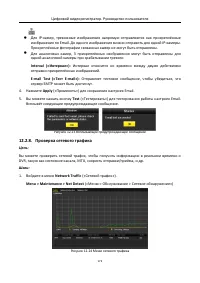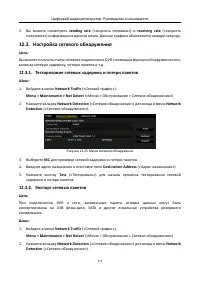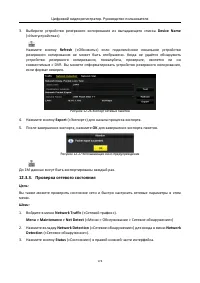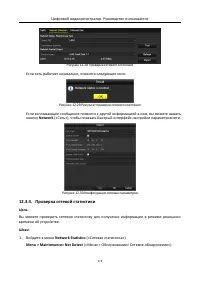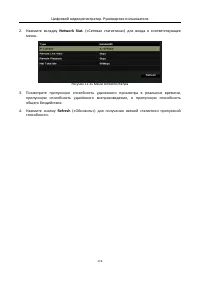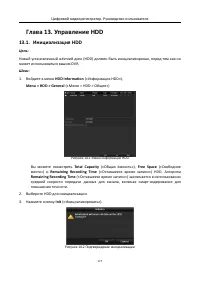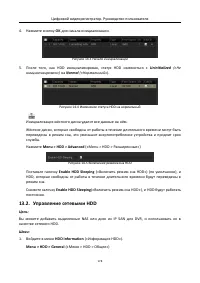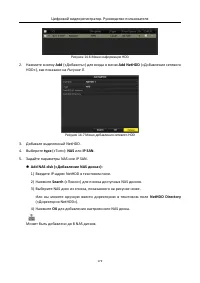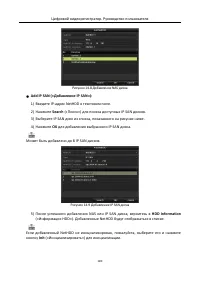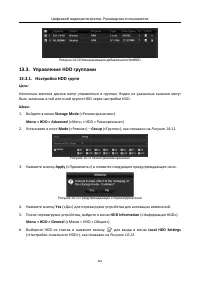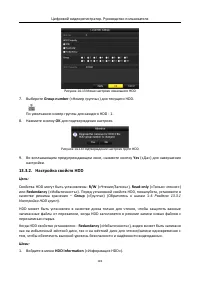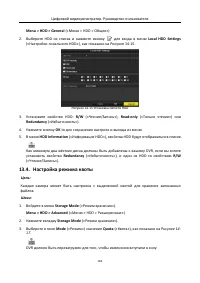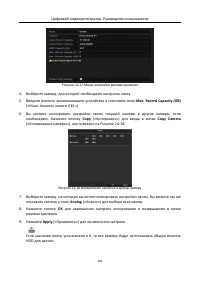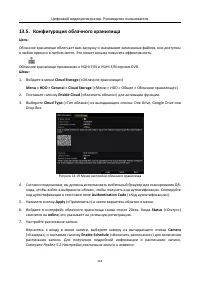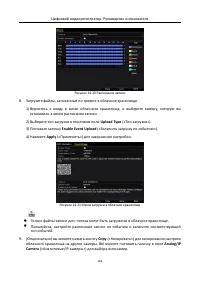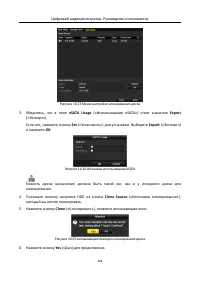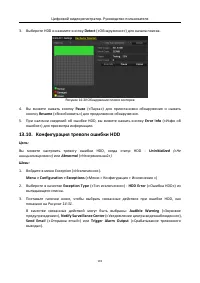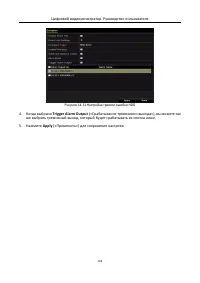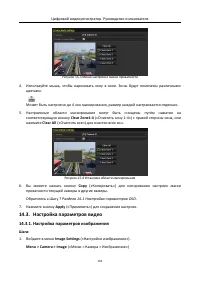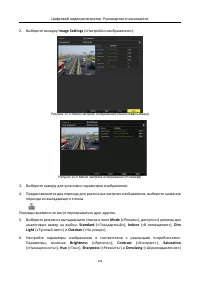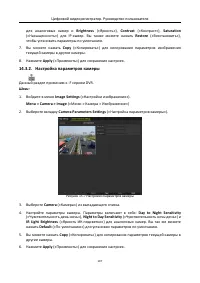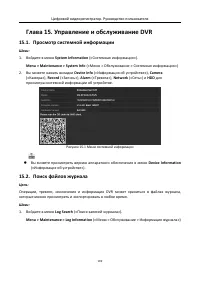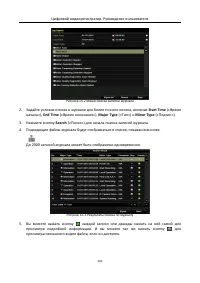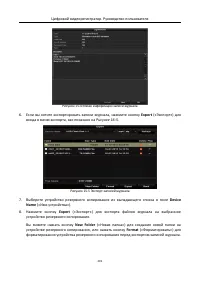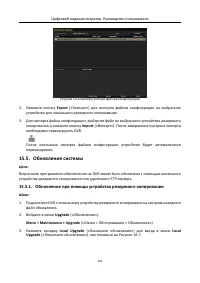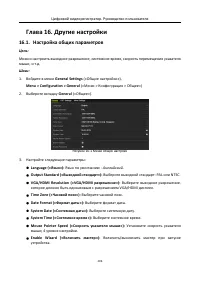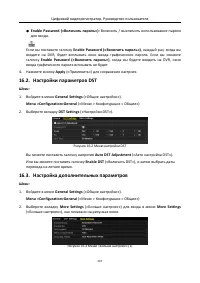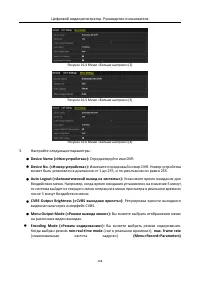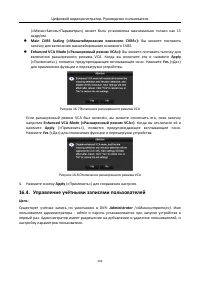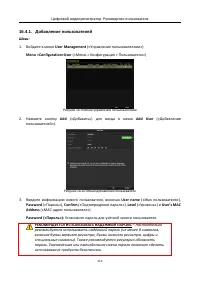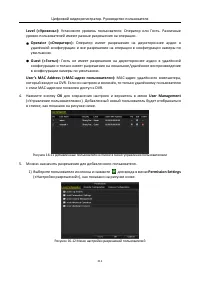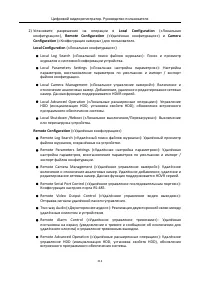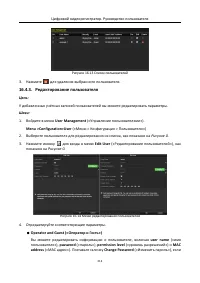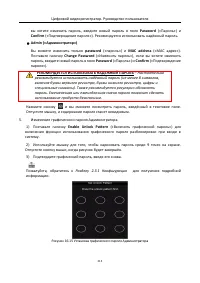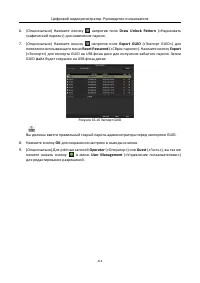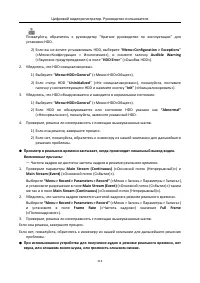Видеорегистраторы HiWatch DS-H216UA - инструкция пользователя по применению, эксплуатации и установке на русском языке. Мы надеемся, она поможет вам решить возникшие у вас вопросы при эксплуатации техники.
Если остались вопросы, задайте их в комментариях после инструкции.
"Загружаем инструкцию", означает, что нужно подождать пока файл загрузится и можно будет его читать онлайн. Некоторые инструкции очень большие и время их появления зависит от вашей скорости интернета.
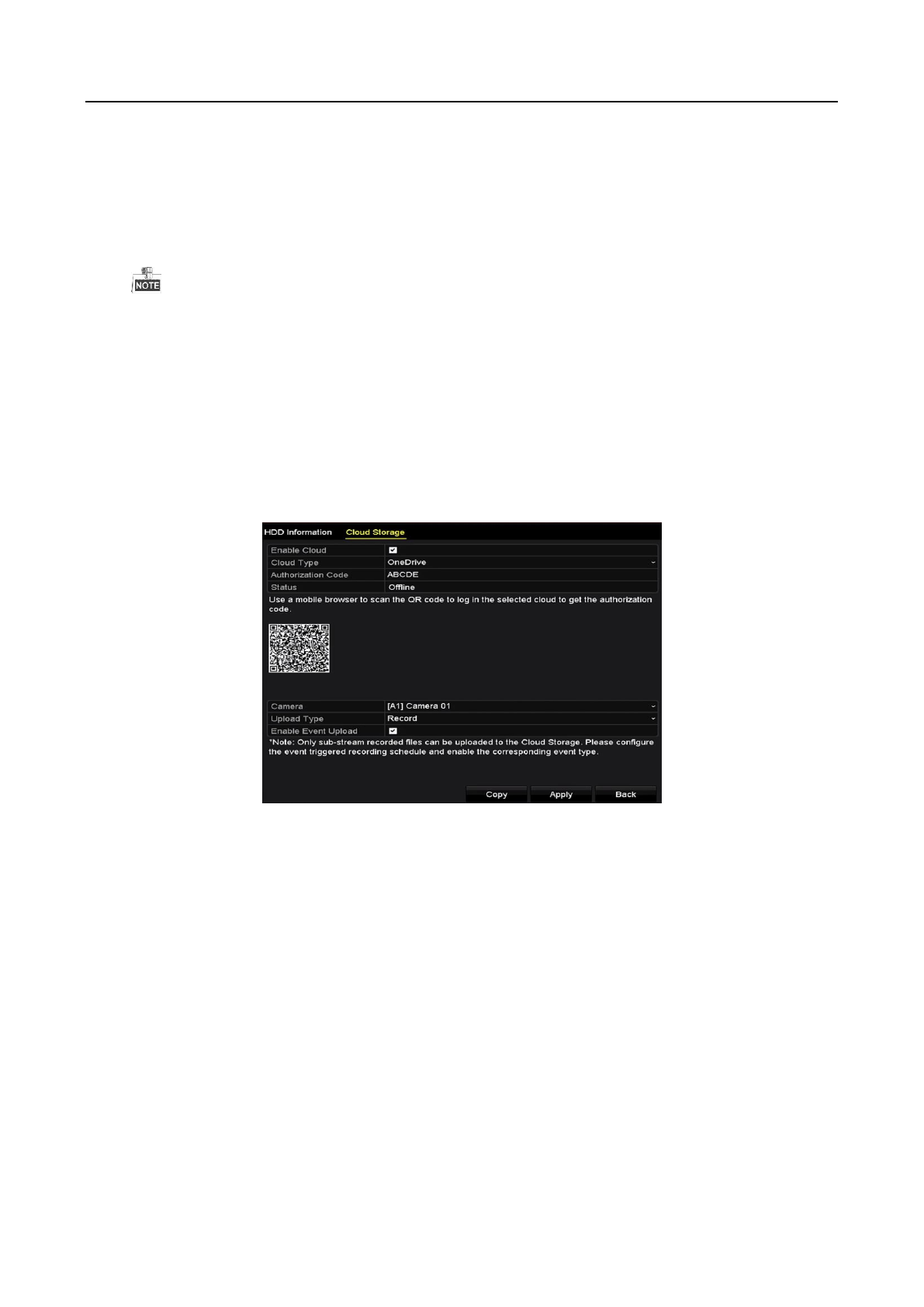
Цифровой видеорегистратор. Руководство пользователя
185
13.5.
Конфигурация облачного хранилища
Цель:
Облачное хранилище облегчает вам загрузку и скачивание записанных файлов, они доступны
в любое время и в любом месте. Это может весьма повысить эффективность.
Облачное хранилище применимо к HQHI-F/N и HUHI-F/N сериям DVR.
Шаги:
1.
Войдите в меню
Cloud Storage
(«Облачное хранилище»)
Menu > HDD > General > Cloud Storage
(«Меню > HDD > Общее > Облачное хранилище»)
2.
Поставьте галочку
Enable Cloud
(«Включить облако»)
для активации функции
.
3.
Выберите
Cloud Type
(«Тип облака») из выпадающего списка:
One Drive, Google Drive
или
Drop Box.
Рисунок 14-19 Меню настройки облачного хранилища
4.
Согласно подсказкам, вы должны использовать мобильный браузер для сканирования QR-
кода, чтобы войти в выбранное облако, чтобы получить код аутентификации. Скопируйте
код аутентификации в текстовое поле
Authentication Code
(«Код аутентификации»).
5.
Нажмите кнопку
Apply
(«Применить») и затем вернитесь обратно в меню.
6.
Войдите в интерфейс облачного хранилища снова спустя 20сек. Когда
Status
(«Статус»)
сменится на
online
, это указывает на успешную регистрацию.
7.
Настройте расписание записи.
Вернитесь к входу в меню записи, выберите камеру из выпадающего списка
Camera
(«Камера») и поставьте галочку
Enable
Schedule
(«Включить расписание») для включения
расписания записи. Для получения подробной информации о расписании записи,
Смотрите
Раздел 5.2 Настройка расписания записи и захвата
Содержание
- 3 Цифровой видеорегистратор. Руководство пользователя; Регулирующая информация; Это оборудование было проверено и найдено соответствующим; Условия; Данное устройство не должно создавать вредных помех.; Соответствие стандартам
- 4 Условные обозначения; Обозначения, которые могут быть найдены в данном документе:
- 6 Основные характеристики продукта
- 7 Omnicast VMS of Genetec; Управление
- 10 Содержание; ВВЕДЕНИЕ
- 14 Введение; Передняя панель; Рисунок 1-1 Верхняя панель 1; Иконка; Индикатор горит красным, когда DVR включён; Передняя панель; Рисунок 1-2 Передняя панель 2
- 15 Управление с помощью дистанционного пульта; DVR
- 16 Название; Нажмите, чтобы попасть в интерфейс главного меню.
- 17 DEV
- 20 Описание способов ввода; Задняя панель
- 23 Приступая к работе; Запуск и выключение DVR; Запуск DVR; Рисунок 2-1 Меню выключения; Shutdown
- 24 Рисунок 2-2 Уведомление о выключении; Перезагрузка DVR; Активация устройства; Create New Password; Рисунок 2-3 Установка пароля администратора; РЕКОМЕНДУЕТСЯ ИСПОЛЬЗОВАТЬ НАДЕЖНЫЙ ПАРОЛЬ; Настоятельно
- 25 OK; для сохранения пароля и активации устройства.; YES; Рисунок 2-4 Предупреждение; Yes; Нажмите; Export
- 26 Рисунок 2-6 Экспорт GUID; После экспорта GUID, всплывает окно, представленное ниже. Нажмите; дублирования пароля или; Рисунок 2-7 Дублирование пароля; Использование графического пароля для входа; Конфигурация графического пароля; Рисунок 2-8 Установка графического пароля
- 28 Рисунок 2-11 Сброс графического пароля; Вход при помощи графического пароля; Раздел; Рисунок 2-12 Нарисуйте графический пароль для разблокировки; Если вы забыли ваш графический пароль, вы можете выбрать; Forget My Pattern; для появления диалогового окна входа через обычный режим.
- 29 Базовая конфигурация в мастере запуска; Настройка мастера конфигурации сигнального входа; Menu > Camera > Signal Input Status
- 30 Apply; Рисунок 2-15 Настройка типа сигнального входа; Разделу 2.7 Настройка канала входного сигнала; Использование мастера для базовой конфигурации; Цель; Setup Wizard; Рисунок; Работа с мастером установки
- 32 Рисунок 2-20 Настройки даты и времени; Next
- 33 Рисунок 2-22 Меню Hik Cloud P2P; Рисунок 2-23 Установка расширенных сетевых параметров; Рисунке
- 34 Рисунок 2-24 Управление HDD; Init
- 35 Рисунок 2-26 Настройки записи; Вход и выход из устройства; Вход пользователя в систему; User Name
- 36 Password; Рисунок 2-28 Защита учётной записи администратора; Forget Password
- 37 Рисунок 2-30 Импорт GUID; Import; Рисунок 2-31 Сброс пароля; Рисунок 2-32 GUID файл импортирован
- 38 Рисунок 2-33 Дублирование пароля; Редактирование пользователей; Выход пользователя из системы; Рисунок 2; Logout; Добавление и подключение IP-камер
- 40 Рисунок 2-37 Установка нового пароля; Настоятельно рекомендуется; Добавление онлайн IP-камеры
- 41 Рисунок 2-39 Выбор нескольких каналов
- 42 Рисунок 2-40 Меню пользовательского добавления IP-камеры
- 43 Рисунок 2-41 Успешно добавленные IP-камеры; спецификации устройства; Таблица 2-1 Описание иконок
- 44 Редактирование подключённой IP-камеры; Рисунок 2-43 Сетевая конфигурация камеры
- 45 Рисунок 2-44 Изменение пароля камеры; Настройка канала входного сигнала; Signal Input Status; Рисунок 2-45 Конфигурация типа входного сигнала
- 46 Просмотр в реальном времени; Интерфейс просмотра в реальном времени; ESC; Иконки в режиме просмотра в реальном времени; Таблица 3-1 Описание иконок просмотра в реальном времени; Операции в режиме просмотра в реальном времени; Single Screen
- 47 Использование мышки в режиме просмотра в реальном времени; Таблица 3-2 Операции мышки в режиме просмотра в реальном времени; Menu
- 48 Enter
- 49 Рисунок 3-1 Всплывающее меню при нажатии правой клавиши мышки; Переключение основного/вспомогательного выхода; Рисунок 3-2 Переключение основного и вспомогательного выхода; Cancel; Панель быстрых настроек при просмотре в реальном времени; Рисунок 3-3 Панель быстрых настроек; Таблице
- 50 Таблица 3-3 Описание иконок панели быстрых настроек; PTZ; Рисунок 3-4 Цифровой зум; Image Settings; Разделу
- 51 Рисунок 3-5 Настройки изображения; Рисунок 3-6 Включение обнаружения лиц; Кодирование нулевого канала; Live View
- 52 Настройка параметров просмотра в реальном времени
- 53 («Время задержки полноэкранного мониторинга»); Рисунок 3-11 Просмотр в реальном времени - Порядок камер
- 54 Диагностика качества видео вручную; Manual; Рисунок 3-12 Диагностика качества видео; Diagnose; Рисунок 3-13 Результат диагностики
- 55 Abnormal Brightness
- 56 Управление PTZ; Настройка параметров PTZ; PTZ Settings; Рисунок 4-1 Настройки PTZ; Camera
- 57 Copy; Рисунок 4-3 Копирование в другие каналы; Omnicast VMS; Настройка PTZ предустановок, патрулей и шаблонов; Настройка предустановок
- 58 Рисунок 4-4 Настройки PTZ; Set; Вызов предустановки
- 59 Настройка патрулей
- 60 Вызов патруля
- 61 Настройка шаблонов
- 62 Рисунок 4-9 Настройки PTZ; Start; Вызов шаблона
- 63 Call Pattern; Нажмите кнопку; Stop Pattern; Настройка границ линейного сканирования; Эта функция поддерживается определёнными моделями.; Рисунок 4-11 Настройки PTZ
- 64 Вызов линейного сканирования; Рисунок 4-12 PTZ панель – Функции в одно касание; the; Linear Scan
- 65 Настройка периода бездействия в одно касание; PTZ Settings; Рисунок 4-13 PTZ панель – Функции в одно касание
- 66 Панель управления PTZ; Рисунок 4-14 Панель управления PTZ
- 68 Настройки записи и захвата; Настройка параметров кодирования; Advanced; Quota; Record Parameters
- 69 Рисунок 5-3 Параметры записи; Camera Resolution
- 70 More Settings; Рисунок 5-4 Больше настроек в меню параметров записи; Раздел 5.8 Настройка
- 71 Group; Рисунок 5-5 Копирование настроек камеры
- 72 Рисунок 5-7 Настройки захвата; Выберите камеру из выпадающего списка камер.; Настройка расписания записи и захвата; Войдите в меню; Рисунок 5-8 Расписание записи
- 73 Рисунок 5-9 Редактирование расписания – Весь день
- 74 Рисунок 5-11 Копирование расписания на другие дни; Опция; Holiday; Раздел 5.7 Настройка праздничной; для сохранения настроек и возвращения к предыдущему меню.; Рисование расписания
- 75 Рисунок 5-13 Рисование расписания захвата; Нажмите и потяните мышкой по расписанию.
- 76 Настройка записи или захвата при обнаружении движения; Motion Detection; Рисунок 5-14 Обнаружение движения; Enable Motion Detection; Рисунок 5-15 Обнаружение движения- Область обнаружения
- 77 Рисунок 5-16 Настройки обнаружения движения; Раздела 5.2 Настройка расписания записи и захвата; Настройка срабатывания записи и захвата по тревоге; Рисунок 5-17 Настройки тревог
- 78 Рисунок 5-18 Настройки тревог – Тревожный вход; Enable; Рисунок 5-19 Обработка тревожных сигналов; Рисунок 5-20 Копирование тревожного входа
- 79 Alarm; Настройка срабатывания записи и захвата по событию; VCA settings; Рисунок 5-21 Настройки VCA; Разделе 10.3 Обнаружение пересечения линии; Trigger Channel; VCA
- 80 Рисунок 5-22 Установка срабатывающих каналов для VCA тревоги; Функция привязки PTZ доступна только для VCA настроек IP-камер.; Record Schedule Settings; Разделе 5.2 Настройка расписания записи и захвата.; Настройка записи вручную и непрерывного захвата; Manual Record; Рисунок 5-23 Запись вручную
- 81 Настройка записи и захвата в выходные; Record setting; Рисунок 5-24 Настройки праздников; Edit Holiday schedule
- 82 Рисунок 5-25 Редактирование настроек праздников; Разделу 5.2 Настройка расписания записи и захвата; Рисунок 5-26 Редактирование расписание - Праздники
- 83 Настройка резервной записи и захвата
- 84 Рисунок 5-29 Меню «Больше настроек»; Настройка HDD групп; Управление HDD группами
- 85 Рисунок 5-30 Расширенные настройки HDD; Защита файлов
- 86 Рисунок 5-32 Экспорт – Результаты поиска
- 87 Рисунок 5-33 HDD Общее
- 90 Конфигурация режима 1080P Lite; Рисунок 5-43 Расширенные настройки
- 91 Рисунок 5-46 Предупреждающее окно
- 93 Воспроизведение; Воспроизведение записанных файлов; Мгновенное воспроизведение; Мгновенное воспроизведение по каналу; Рисунок 6-1 Меню мгновенного воспроизведения; Воспроизведение по обычному поиску; Воспроизведение по каналу; Playback
- 94 времени; Воспроизведение по времени; Рисунок 6-3 Календарь воспроизведения
- 95 Меню воспроизведения; Рисунок 6-4 Меню воспроизведения
- 96 Воспроизведение с помощью поиска по событию
- 97 Рисунок 6-6 Поиск видео по обнаружению движения; Search; Рисунок 6-7 Выбор каналов для синхронного воспроизведения
- 98 Рисунок 6-8 Меню воспроизведения по событию; Воспроизведение по метке; Перед воспроизведением с помощью метки:
- 99 Рисунок 6-9 Меню воспроизведения по времени
- 100 Рисунок 6-11 Меню управления метками; Tag; Рисунок 6-12 Поиск видео по метке; Back
- 101 Воспроизведение с помощью смарт поиска; Рисунок 6-13 Настройка обнаружения вторжения на IP-камере
- 102 Рисунок 6-14 Меню смарт воспроизведения
- 103 Line Crossing Detection; Рисунок 6-15 Смарт настройки; Play Related Video at («Воспроизводить связанные видео со»):
- 104 Рисунок 6-16 Установка фильтра результатов; Воспроизведение с помощью файлов журнала; Log Information; Рисунок 6-17 Меню поиска записей журнала; Log Search
- 105 Рисунок 6-18 Результат поиска записей журнала; Рисунок 6-19 Меню воспроизведения по записям журнала; Воспроизведение с помощью подпериодов
- 106 Sub-periods Playback; Рисунок 6-20 Меню воспроизведения по субпериодам; Воспроизведение внешнего файла
- 107 Рисунок 6-21 Меню воспроизведения внешних файлов; Воспроизведение изображений
- 108 Дополнительные функции воспроизведения; Покадровое воспроизведение
- 109 Цифровой зум; Рисунок 6-24 Нарисованная область цифрового зума; Многоканальное обратное воспроизведение
- 110 Рисунок 6-25 Меню 4-х канального синхронного воспроизведения
- 111 Резервное копирование; Резервное копирование записанных файлов; Резервное копирование с помощью обычного поиска; Резервное копирование при помощи; Рисунок 7-1 Нормальный поиск видео для резервного копирования
- 112 диск
- 113 Рисунок 7-5 Экспорт завершён; Резервное копирование с помощью поиска по событиям; USB
- 114 Рисунок 7-6 Поиск событий для резервного копирования; Рисунок 7-7 Результаты поиска событий; Раздела; Резервное копирование видео клипов
- 115 Рисунок 7-8 Меню экспорта видео клипов; Управление устройствами резервного копирования; Рисунок 7-9 Управление устройствами хранения
- 117 Настройки тревог; Настройка обнаружения движения; Motion Detection; Рисунок 8-1 Меню установки обнаружения движения; Full Screen; Рисунок 8-2 Установка области обнаружения и чувствительности
- 119 Настройки датчика тревоги; Рисунок 8-5 Подменю статуса тревоги меню конфигурации системы
- 120 Linkage Action
- 121 Обнаружение потери видео; Video Loss
- 122 Рисунок 8-10 Меню настройки потери видео; Enable Video Loss Alarm
- 123 Обнаружение тамперинга видео; Рисунок 8-12 Меню настройки тамперинга видео
- 124 Установка диагностики качества видео в течение всего дня; Video Quality Diagnostics Settings
- 125 Рисунок 8-14 Меню диагностики качества видео; Enable Video Quality Diagnostics
- 126 Обработка исключений; входного/записываемого
- 127 Exceptions; Рисунок 8-16 Меню настройки исключений; Enable Event Hint; Рисунок 8-17 Настройки подсказок событий
- 128 Рисунок 8-18 Подробная информация о событии; Установка ответных действий по тревоге; CVBS
- 129 Send Email; Trigger Alarm Output; Рисунок 8-19 Меню настройки тревожного выхода; Manually Clear
- 131 Конфигурация POS; Настройка параметров POS; POS settings; POS; Рисунок 9-1 Настройки POS; POS; Privacy Settings
- 132 Рисунок 9-2 Фильтрация POS информации конфиденциальности; Рисунок 9-3 Настройки универсального протокола
- 133 Рисунок 9-5 Настройки NUCLEUS; Usage; TCP; Рисунок 9-6 Настройки TCP подключения; UDP
- 134 Рисунок 9-7 Настройки UDP подключения
- 135 address; Рисунок 9-11 Настройки мультикаст; source address; Рисунок 9-12 Настройки Sniff
- 136 Рисунок 9-13 Настройки символов наложения; Рисунок 9-14 Копирование настроек POS; Настройка наложения канала; Overlay Channel
- 137 Рисунок 9-15 Настройки наложения канала; Настройка POS тревоги; POS Settings
- 139 Рисунок 9-18 Установка привязки PTZ
- 140 VCA тревога; Обнаружение лиц; Face Detection
- 141 Раздела 8.1 Настройки обнаружения движения; Рисунок 10-2 Установка чувствительности обнаружения лиц; Обнаружение транспортных средств
- 142 Рисунок 10-3 Установка обнаружения ТС; Rule Settings; Рисунок 10-4 Настройки правил
- 143 Обнаружение пересечения линии
- 144 Рисунок 10-5 Установка правил обнаружения пересечения линии
- 145 Обнаружение вторжения
- 146 Рисунок 10-7 Установка правил обнаружения вторжения; Рисунок 10-8 Рисунок области обнаружения вторжения
- 147 Обнаружение входа в регион
- 148 Рисунок 10-9 Установка области обнаружения входа в регион; Обнаружение выхода из региона; Разделу 10.5 Обнаружение входа в регион; Обнаружение праздношатания
- 149 Threshold; Обнаружение скопления людей; Разделу 10.4 Обнаружение вторжения; Percentage; Обнаружение быстрого передвижения; Разделу 10.4 Обнаружение вторжения; Sensitivity
- 150 Обнаружение парковки; Обнаружение оставленных предметов багажа; Обнаружение удаления объекта
- 151 Обнаружение аудио исключений
- 152 Рисунок 10-10 Установка правил обнаружения аудио исключений
- 153 Обнаружение расфокусировки; Обнаружение внезапного изменения сцены; Разделу 10.1 Обнаружение лиц; Рисунок 10-11 Выключение других типов VCA обнаружения
- 154 PIR тревога; Сохранять VCA изображения; trigger channel; Разделу 10.1 Обнаружение лиц
- 155 VCA поиск; Поиск лиц; Face Search; Рисунок 11-1 Поиск лиц; start time
- 156 Рисунок 11-2 Меню поиска лиц; Export All; Резервное копирование
- 157 Рисунок 11-3 Экспорт файлов; Поиск по поведению; Behavior Search
- 158 Рисунок 11-4 Меню поиска по поведению; VCA detection type; Рисунок 11-5 Результаты поиск по поведению
- 159 Поиск номерных знаков; Рисунок 11-6 Поиск номерных знаков
- 160 Раздела 11.1 Поиск лиц; Подсчёт людей; Рисунок 11-7 Интерфейс подсчёта людей
- 161 Тепловая карта; Рисунок 11-8 Меню тепловой карты
- 162 о статистике в формате
- 163 Сетевые настройки; Настройка общих параметров; Network Settings; Рисунок 12-1 Меню сетевых настроек; Настройка дополнительных параметров; Настройка параметров PPPoE; Рисунок 12-2 Меню PPPoE настроек
- 164 Настройка Hik Cloud P2P
- 165 Рисунок 12-3 Меню настройки Hik Cloud P2P; Настройка NTP-сервера; NTP
- 166 Настройка NAT; UPnP; Рисунок 12-14 Меню настройки UPnPTM
- 168 Рисунок 12-17 Завершение настройки UPnPTM - Вручную; Конфигурация дополнительных параметров; Рисунок 12-18 Меню «больше настроек»; Мультикаст
- 169 Настройка HTTPS порта
- 171 Create; Рисунок 12-21 Свойства установленного сертификата; Save; Настройка Email
- 172 Рисунок 12-22 Меню настройки Email; «Включить аутентификацию сервера»); SMTP; Sender’s Address; Email; Receiver’s Address
- 173 Рисунок 12-23 Всплывающее предупреждающее сообщение; Проверка сетевого трафика; Network Traffic; Рисунок 12-24 Меню сетевого трафика
- 174 Настройка сетевого обнаружения; Тестирование сетевых задержек и потери пакетов; Рисунок 12-25 Меню сетевого обнаружения; Экспорт сетевых пакетов
- 175 Refresh; Рисунок 12-26 Экспорт сетевых пакетов; Проверка сетевого состояния; Status
- 176 Рисунок 12-28 Проверка сетевого состояния; Если сеть работает нормально, появится следующее окно.; Рисунок 12-29 Результат проверки сетевого состояния; Network; Рисунок 12-30 Конфигурация сетевых параметров; Проверка сетевой статистики; Network Statistics
- 177 Рисунок 12-31 Меню сетевого статуса
- 178 Управление HDD; Инициализация HDD; HDD Information; Рисунок 14-1 Меню информации HDD; Total Capacity; HDD; Рисунок 14-2 Подтверждение инициализации
- 179 Рисунок 14-3 Начало инициализации; Рисунок 14-4 Изменение статуса HDD на нормальный; Enable HDD Sleeping; Управление сетевыми HDD
- 180 Рисунок 14-6 Меню информации HDD; Рисунок 14-7 Меню добавления сетевого HDD; NAS
- 181 Рисунок 14-8 Добавление NAS диска; Add IP SAN; Рисунок 14-9 Добавление IP SAN диска; HDD Information
- 182 Рисунок 14-10 Инициализация добавленного NetHDD; Рисунок 14-11 Меню режима хранения
- 183 Рисунок 14-13 Меню настроек локального HDD; Group number; Рисунок 14-14 Подтверждение настроек групп HDD; Настройка свойств HDD; Настройка; Redundancy
- 184 Рисунок 14-15 Установка свойств HDD; to; Настройка режима квоты
- 185 Рисунок 14-17 Меню настройки режима хранения; Рисунок 14-18 Копирование настроек в другую камеру; Analog
- 186 Конфигурация облачного хранилища; Cloud Storage; One Drive, Google Drive; Рисунок 14-19 Меню настройки облачного хранилища; Раздел 5.2 Настройка расписания записи и захвата
- 187 Рисунок 14-20 Расписание записи; Upload Type; Рисунок 14-21 Меню загрузки в облачное хранилище
- 188 Рисунок 14-22 Меню копирования; Настройка клонирования дисков; HDD Advanced Setting
- 190 Рисунок 14-26 Проверка хода клонирования; Проверка состояния HDD; Проверка HDD состояния в меню HDD Information («Информация HDD»); System Information
- 191 Continue to use this disk when self-evaluation is failed; Обнаружение плохих секторов; HDD Detect
- 192 Detect; Рисунок 14-30 Обнаружение плохих секторов; Pause; Конфигурация тревоги ошибки HDD; Uninitialized
- 193 Рисунок 14-31 Настройка тревоги ошибки HDD
- 194 Настройки камеры; Настройка параметров OSD; Рисунок 15-1 Меню конфигурации OSD; OSD
- 195 Рисунок 15-2 Копирование настроек в другие камеры; Настройка маски приватности
- 196 Рисунок 15-3 Меню настройки маски приватности; Clear All; Рисунок 15-4 Установка области маскирования; Настройка параметров видео; Настройка параметров изображения; Image Settings
- 198 Настройка параметров камеры; Рисунок 15-7 Настройки параметров камеры
- 200 Управление и обслуживание DVR; Просмотр системной информации; Рисунок 15-1 Меню системной информации; Device Information; Поиск файлов журнала
- 201 Рисунок 15-2 Меню поиска записей журнала; Start Time; Рисунок 15-3 Результаты поиска по журналу
- 202 Рисунок 15-4 Меню информации записи журнала; Рисунок 15-5 Экспорт записей журнала
- 203 Импорт/Экспорт файлов конфигурации; Import/Export Configuration File
- 204 Рисунок 15-6 Импорт/Экспорт файлов конфигурации; Обновление системы; Обновление при помощи устройства резервного копирования
- 205 Рисунок 15-7 Меню локального обновления; Обновление при помощи FTP; Upgrade; Рисунок 15-8 Меню обновления при помощи FTP; Upgrade; Восстановление настроек по умолчанию; Default
- 206 Рисунок 15-9 Восстановление настроек по умолчанию; Restore Defaults
- 207 Другие настройки; Рисунок 16-1 Меню общих настроек; Английский
- 208 Настройки параметров DST; Рисунок 16-2 Меню настройки DST
- 210 Рисунок 16-7 Включение расширенного режима; Enhanced VCA Mode («Расширенный режим VCA»); Рисунок 16-8 Отключение расширенного режима; Управление учётными записями пользователей; Administrator
- 211 Добавление пользователей; Рисунок 16-9 Меню управления пользователями; User’s MAC
- 212 Рисунок 16-12 Меню настройки разрешений пользователей
- 214 Удаление пользователей; User Management; Рисунке0
- 215 Рисунок 16-13 Список пользователей; Редактирование пользователя; Рисунок 16-14 Меню редактирования пользователей
- 216 Рисунок 16-15 Установка графического пароля Администратора
- 217 User Management
- 218 Приложение; Глоссарий; Ethernet; Hybrid DVR
- 219 Поиск и устранение неисправностей; Новое устройство после запуска издаёт
Характеристики
Остались вопросы?Не нашли свой ответ в руководстве или возникли другие проблемы? Задайте свой вопрос в форме ниже с подробным описанием вашей ситуации, чтобы другие люди и специалисты смогли дать на него ответ. Если вы знаете как решить проблему другого человека, пожалуйста, подскажите ему :)